בעיות רשת עלולות לגרום לבעיות שמע בפגישה. ל- Skype for Business יש אפשרות המאפשרת לך להעביר את השמע של הפגישה לטלפון שלך, גם בזמן שהפגישה מתבצעת. באפשרותך גם לבחור להשתמש בטלפון שלך עבור שמע כאשר אתה מצטרף לפגישה.
Skype for Business יתקשר אליך במספר הטלפון שתבחר-ותעביר את חיבור השמע לטלפון. הפגישה תימשך לכל השאר ללא הפרעה, ותוכל להמשיך לשתף וידאו, לשתף את המסך שלך או לראות מה מוצג.
העברת שמע לטלפון במהלך פגישה
כדי להעביר שמע אם אתה מקבל התראת שמע גרועה במהלך פגישה
-
כשתראה שהרשת שלך גורמת להתראת שמע גרועה, לחץ על בחירת טלפון.

הערה: אם עדיין לא שמרת מספר טלפון ב- Skype for Business, ההתראה תנחה אותך להוסיף טלפון במקום לבחור טלפון. לחץ על הוסף טלפוןולאחר מכן הזן את מספר הטלפון שבו ברצונך להשתמש.
-
בחר מספר שמור או הוסף מספר טלפון חדש.
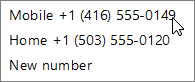
-
Skype for Business יתקשר אליך במספר שבחרת.
כדי להעביר שמע בכל עת במהלך פגישה
-
בחלון הפגישה, לחץ על לחצן פקדי שיחה

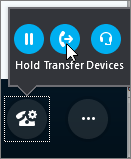
-
בחר את מספר הטלפון שבו ברצונך להשתמש כדי לקבל שמע עבור הפגישה.

-
Skype for Business יתקשר אליך במספר שבחרת.
העברת שמע לטלפון במהלך הצטרפות לפגישה
הערה: כדי ש- Skype for Business יבקש ממך לבחור את הטלפון שבו ברצונך להשתמש, עבור אל Tools _GT_ options > פגישות Skype. במקטע הצטרפות לשיחות ועידה , בחר לפני שאני מצטרף לפגישות, שאל אותי באיזה התקן שמע ברצוני להשתמש.
-
בעת לחיצה על הצטרף באופן מקוון כדי להצטרף לפגישה, תראה דף זה.
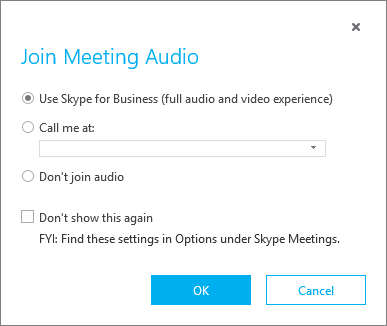
-
בחר התקשר אלייולאחר מכן בחר את מספר הטלפון שבו ברצונך להשתמש כדי לקבל שמע עבור הפגישה
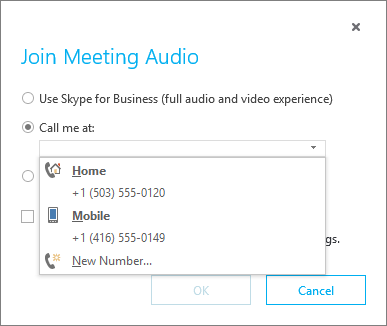
-
Skype for Business יתקשר אליך במספר שבחרת.
שאלות נפוצות אודות העברת שמע לטלפון
כיצד ניתן לבחור את מספר הטלפון של Skype for Business?
באפשרותך לבחור מתוך מספרי הטלפון השמורים או להזין מספר חדש וSkype for Business יתקשר אליך למספר זה. אם אין לך מספר שנשמר, באפשרותך גם להוסיף מספר טלפון, ו- Skype for Business ישמור את מספר הטלפון לנוחיותך. מספר הטלפון שלך יהיה גלוי רק עבורך, ולא יהיה גלוי לאנשי הקשר שלך, אלא אם תהפוך אפשרות זו לזמינה באופן מפורש. באפשרותך גם לשנות את המספר שלך בכל עת על-ידי מעבר אל Tools > Options > phones.
אתה מתקשר לטלפון לסיים את הפגישה שלי?
לא, התקשרות לטלפון פשוט מעבירה את חיבור השמע לטלפון שלך. הפגישה עדיין תימשך לכולם, ותוכל להמשיך לשתף את המסך, לשתף את המסך שלך, לשוחח בצ עם משתתפי הפגישה ולראות מה משותף. אם ברצונך לסיים את השמע מהטלפון, באפשרותך פשוט לסיים את השיחה בטלפון.
האם אני אקבל חיוב על התקשרות לטלפון?
כאשר Skype for Business מתקשר לטלפון שלך, הוא מטופל כמו כל שיחה נכנסת אחרת במספר הטלפון שלך. אין חיוב עבור שירות זה. עם זאת, כל החיובים החלים מספק הטלפון או מספק הטלפון הסלולרי שלך עבור שיחות נכנסות עשויות לחול.










